- Autor Jason Gerald [email protected].
- Public 2024-01-15 08:16.
- Zadnja promjena 2025-01-23 12:19.
Ovaj wikiHow vas uči kako otvoriti Excel datoteku i pregledati sadržaj proračunske tablice. Pomoću programa za proračunske tablice za stolna računala, poput Microsoft Excela, preglednika proračunskih tablica na webu, poput Google tablica, ili mobilne aplikacije Excel za otvaranje, pregled i uređivanje Excelovih proračunskih tablica na računalu, telefonu ili tabletu.
Korak
Metoda 1 od 4: Korištenje programa za računala
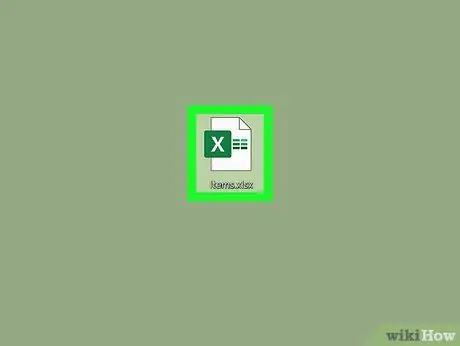
Korak 1. Pronađite i desnom tipkom miša kliknite Excel datoteku koju želite otvoriti
Pronađite datoteku proračunske tablice na svom računalu i desnom tipkom miša kliknite njezin naziv ili ikonu za prikaz opcija na padajućem izborniku.
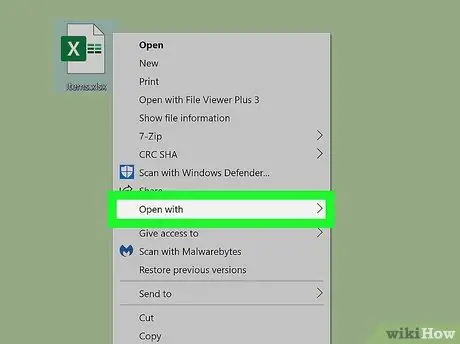
Korak 2. Zadržite pokazivač miša iznad opcije Otvori pomoću u izborniku desnom tipkom miša
Popis dostupnih aplikacija bit će prikazan u podizborniku.
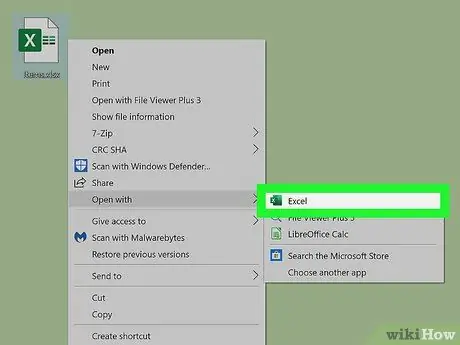
Korak 3. Odaberite Microsoft Excel na izborniku "Otvori pomoću"
Microsoft Excel pokrenut će se na računalu, a odabrana datoteka će se otvoriti.
- Ako ne vidite Microsoft Excel, kliknite " Ostalo " ili " Odaberite drugu aplikaciju ”Da biste vidjeli sve aplikacije.
- Ako nemate Microsoft Excel instaliran na računalu, provjerite dostupne planove pretplate i nabavite besplatno probno razdoblje na
- Alternativno, možete preuzeti i koristiti besplatni uredski paket otvorenog koda, kao što je Apache OpenOffice (https://www.openoffice.org) ili LibreOffice (https://www.libreoffice.org).
Metoda 2 od 4: Korištenje programa Excel Online
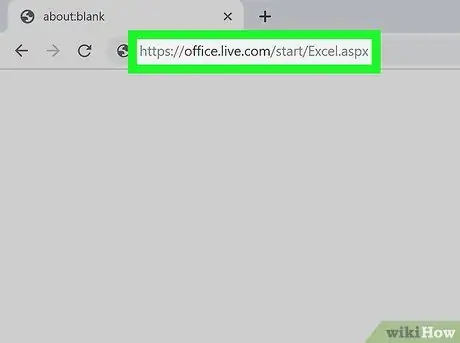
Korak 1. Otvorite Microsoft Excel Online putem internetskog preglednika
Upišite ili zalijepite https://office.live.com/start/excel.aspx u adresnu traku i pritisnite Enter ili Return na tipkovnici.
- Ako se to od vas zatraži, prijavite se koristeći svoj Microsoft ID ili Outlook račun.
- Excel možete koristiti na mreži u stolnim i mobilnim internetskim preglednicima.
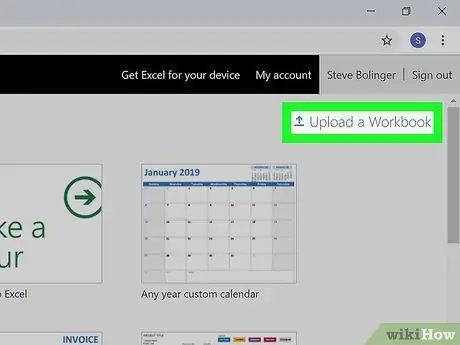
Korak 2. Pritisnite gumb Upload a Workbook u gornjem desnom kutu stranice
Ovaj gumb izgleda kao plava ikona strelice usmjerena prema gore u gornjem desnom kutu stranice. Otvorit će se prozor za navigaciju datotekama i možete odabrati datoteku proračunske tablice sa svog računala.
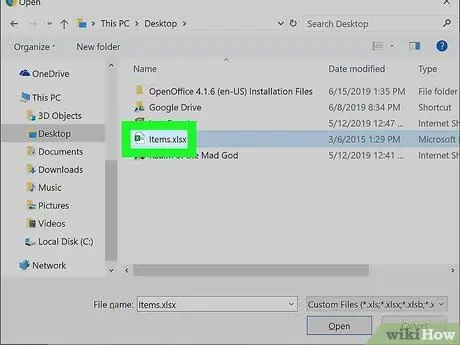
Korak 3. Odaberite Excel datoteku koju želite otvoriti
Pronađite datoteku proračunske tablice u prozoru za navigaciju datotekama i kliknite njezin naziv ili ikonu da biste je odabrali.
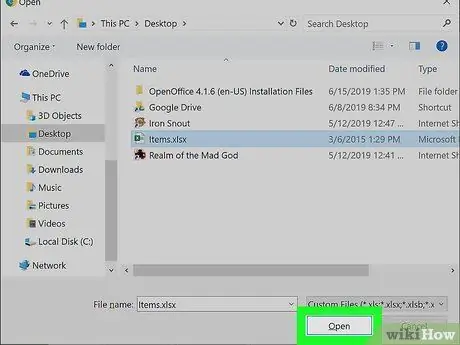
Korak 4. Pritisnite Otvori
Nalazi se u donjem desnom kutu skočnog prozora navigatora datoteka. Odabrana datoteka prenijet će se i otvoriti u Excelu na mreži.
Možete pregledavati i uređivati datoteke izravno putem preglednika
Metoda 3 od 4: Korištenje Google tablica
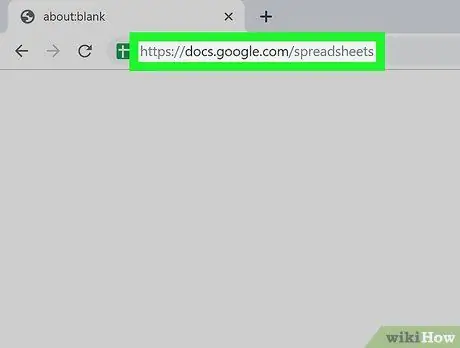
Korak 1. Otvorite Google tablice putem internetskog preglednika
Upišite ili zalijepite https://docs.google.com/spreadsheets u adresnu traku, a zatim pritisnite Enter ili Return na tipkovnici.
- Alternativno, posjetite https://sheets.google.com. Učitat će se ista stranica.
- Prijavite se na svoj Google račun ako niste automatski prijavljeni.
- Google tablice možete koristiti i putem stolnih i mobilnih internetskih preglednika.
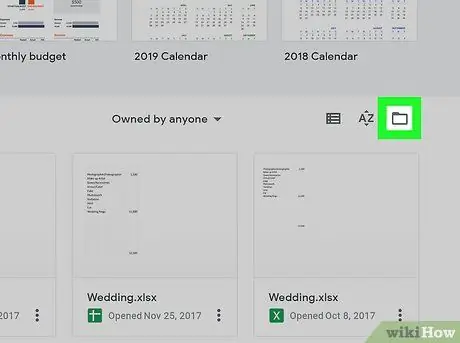
Korak 2. Kliknite ikonu mape u gornjem desnom kutu stranice
Ovaj gumb možete vidjeti u gornjem desnom kutu popisa proračunskih tablica, pored " AZ" Otvorit će se skočni prozor "Otvori datoteku".
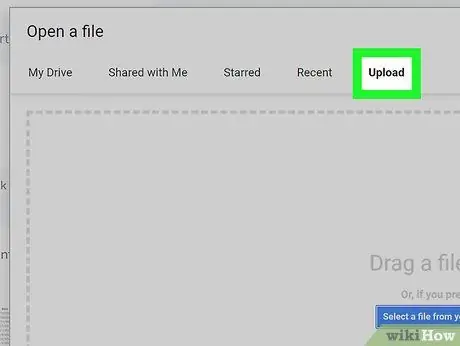
Korak 3. Kliknite karticu Prijenosi
Ovu karticu možete pronaći na traci kartica pod naslovom "Prenesi datoteku" u skočnom prozoru. Nakon toga možete otvoriti Excel datoteku sa svog računala.
Alternativno, možete kliknuti na karticu " Moj pogon ”I otvara datoteku iz biblioteke Google diska.
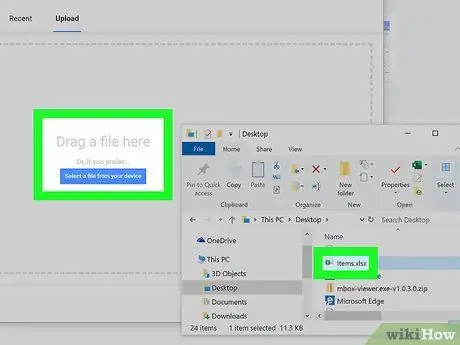
Korak 4. Povucite i ispustite Excel datoteku u prozor "Otvori datoteku"
Kada ste na kartici Učitaj ”, Možete povući i ispustiti datoteke proračunske tablice sa svog računala u prozor.
- Excel datoteka prenijet će se u Google tablice i otvoriti u internetskom pregledniku.
- Alternativno, kliknite gumb " Odaberite datoteku sa svog uređaja ”Plavom bojom i ručno odaberite datoteku.
Metoda 4 od 4: Korištenje mobilne aplikacije Excel
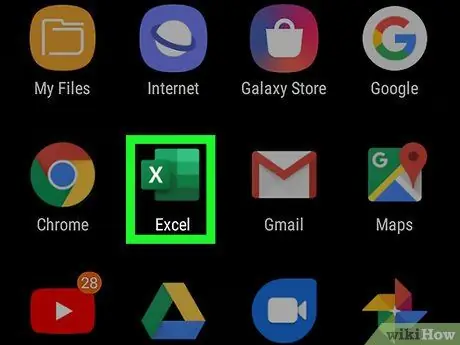
Korak 1. Otvorite aplikaciju Excel na telefonu ili tabletu
Ikona programa Excel izgleda kao zeleno -bijeli "X" i iscrtava proračunsku tablicu. Ako aplikacija već nije instalirana, možete je nabaviti:
- Putem trgovine iTunes App Store za iPhone/iPad na adresi
- Putem trgovine Google Play za Android uređaje na adresi
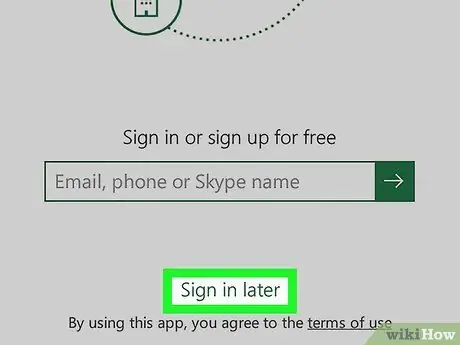
Korak 2. Dodirnite Prijava kasnije pri dnu zaslona
S ovom opcijom možete koristiti mobilnu aplikaciju Excel na telefonu ili tabletu bez prijave na Microsoftov račun.
Alternativno, unesite svoju registriranu adresu e -pošte, telefonski broj ili Skype ID, a zatim dodirnite ikonu zeleno -bijele strelice za prijavu na svoj račun
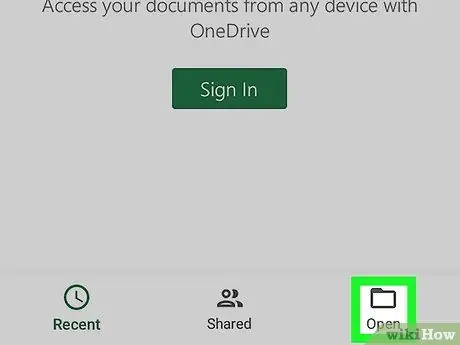
Korak 3. Dodirnite gumb Otvori
Ovaj gumb izgleda kao ikona mape na navigacijskoj traci. Prikazat će se dostupni direktoriji datoteka.
- Na iPhoneu se nalazi u donjem desnom kutu zaslona.
- Na Android uređajima nalazi se u gornjem lijevom kutu zaslona.
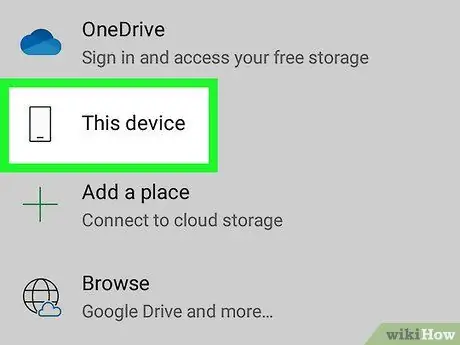
Korak 4. Odaberite direktorij u kojem je pohranjena datoteka proračunske tablice
Nakon što je odabrana mapa, sve datoteke pohranjene u njoj bit će prikazane.
Ako želite otvoriti datoteku pohranjenu na unutarnjoj memoriji telefona ili tableta, odaberite “ Ovaj uređaj " ili " Na mom iPhoneu ”/” iPad ”.
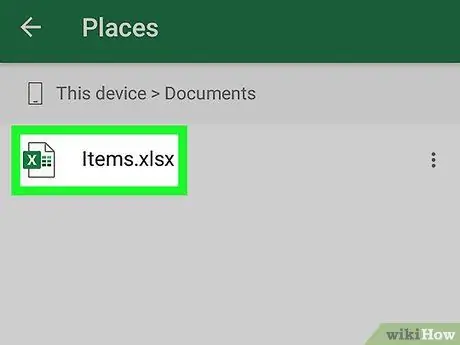
Korak 5. Odaberite datoteku proračunske tablice koju želite otvoriti
Dodirnite datoteku da biste je otvorili u mobilnoj aplikaciji Excel.






